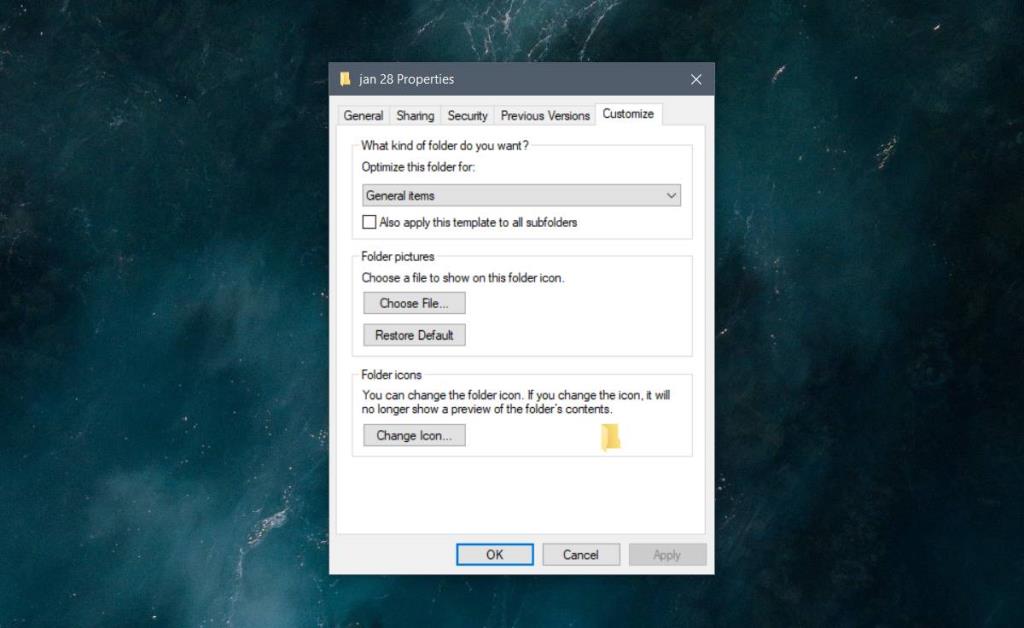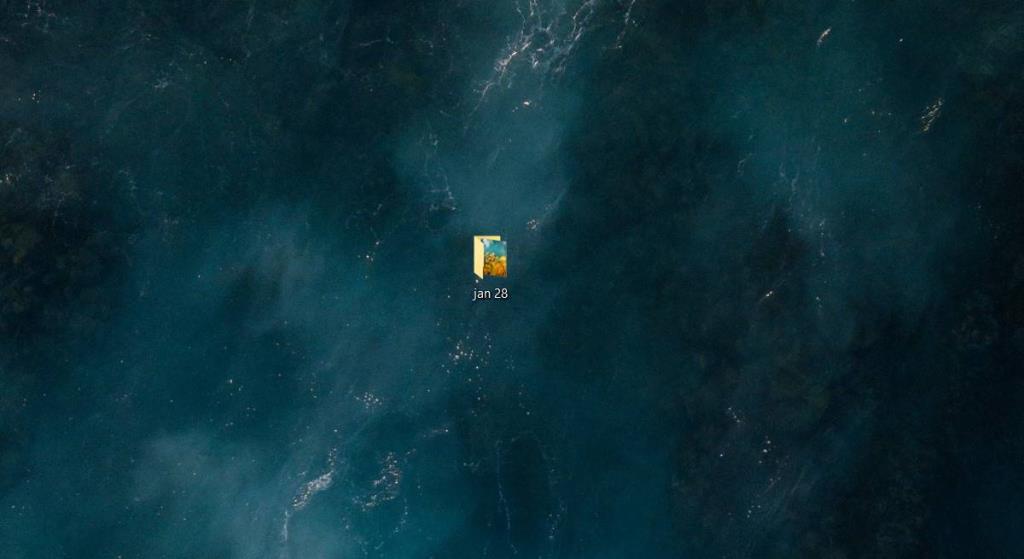Bir klasörün içinde dosyalar olduğunda, Windows 10'daki yalnızca simgesinden anlayabilirsiniz. Boş bir klasör simgesi tam da budur; o simge sarı klasör Windows 98 beri kullanılmaktadır . Varsayılan olarak, Windows 10 bir klasördeki ilk görüntüyü klasör görüntüsü olarak kullanır ve kullanabileceği bir görüntü olmadığında, klasör içinde dosyalar olduğunu belirtmek için genel dosya simgesini gösterir. Windows 10'da bir klasör görüntüsünü manuel olarak nasıl ayarlayabileceğiniz aşağıda açıklanmıştır.
Klasör resmini ayarla
Klasör görüntüsü için hemen hemen istediğiniz herhangi bir görüntüyü kullanabilirsiniz, ancak bunun Windows 10'un görüntüleyebileceği bir format olması gerekir. Görüntü biçiminin Windows 10'un görüntüleyebileceği bir biçim olup olmadığını kontrol etmek için, Dosya Gezgini'nde görüntüye gidin ve küçük resmin size genel bir dosya simgesi mi yoksa görüntünün daha küçük bir sürümünü mü verdiğini kontrol edin. Görüntünün daha küçük bir sürümüyse, Windows 10 görüntüleyebilir.
Resmi klasöre taşımanız gerekir. Klasörün altında birkaç iç içe klasör varsa, görüntüyü iç içe klasörlerden birine taşıyabilir veya görüntüyü klasörün kök dizinine taşıyabilirsiniz.
Klasörü sağ tıklayın ve içerik menüsünden Özellikler'i seçin. Özellikler penceresinde, Özelleştir sekmesine gidin ve Klasör Resimleri seçeneğinin altındaki Dosya Seç düğmesini tıklayın. Klasörün içinden bir dosya seçin ve Uygula'yı tıklayın.
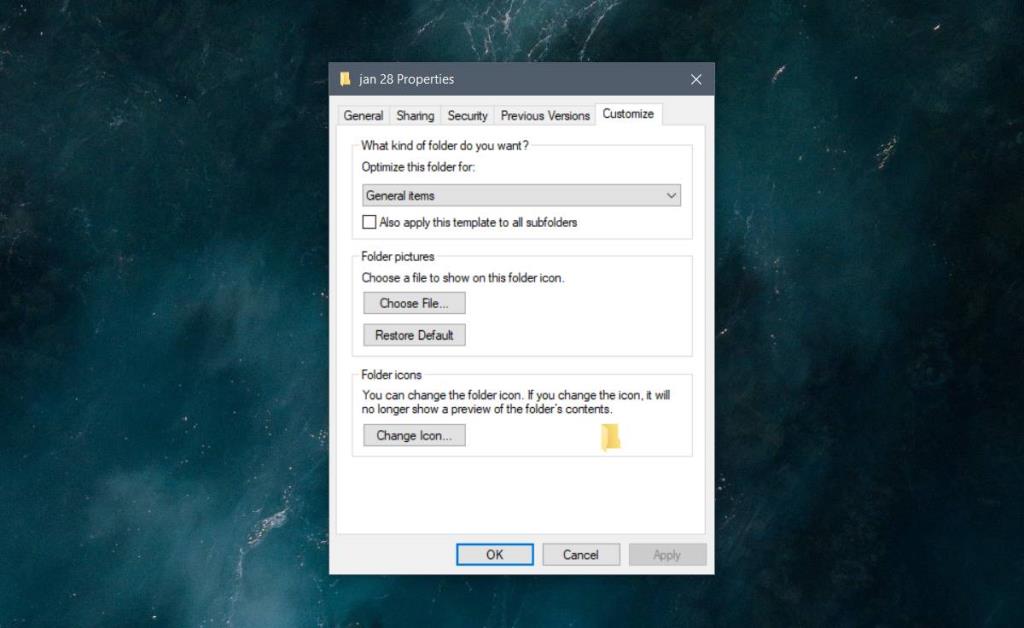
Klasör simgesi şimdi görüntüyü gösterecek. Klasör masaüstünüzdeyse, oradan klasör simgesi görüntüsünü ayarlayabilirsiniz, ancak tüm işlemi Dosya Gezgini'nden de tekrarlamanız gerekecek veya Dosya Gezgini, klasör simgesi için varsayılan davranışa bağlı kalacaktır.
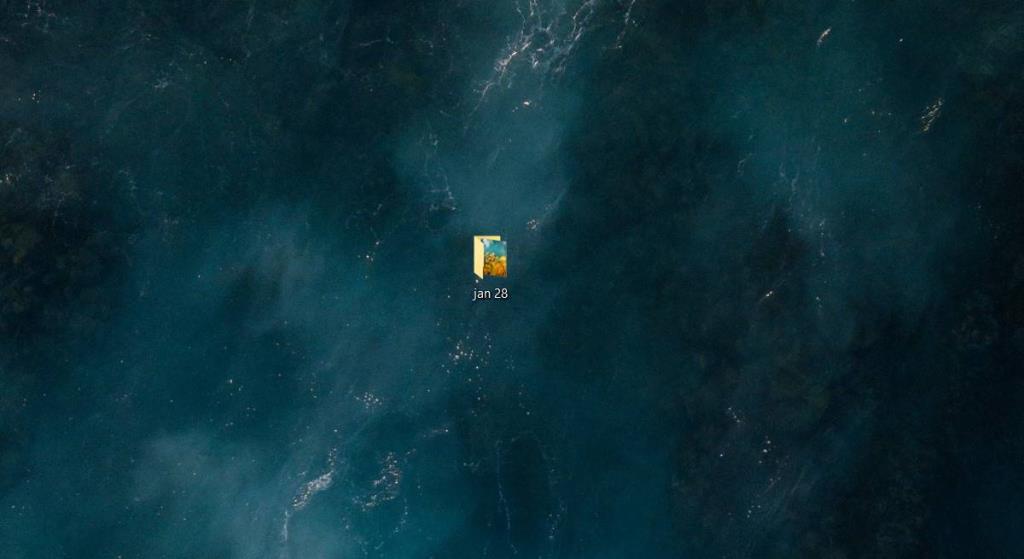
Bu, bir klasörü tanımlamayı kolaylaştırmanın oldukça basit bir yoludur. Varsayılan olarak, bir klasörde birden fazla görüntü varsa, simge bunları bir araya getirir ve bu da bir klasörü tanımlamaya yardımcı olabilir veya olmayabilir. Yığılmış görüntülerin çok kullanışlı olmadığını fark ederseniz, varsayılan bir klasör simgesi görüntüsü ayarlayabilirsiniz.
Elbette, klasör tanımlama söz konusu olduğunda, yalnızca simgesinden klasörü tanımlamayı kolaylaştırmanın başka yolları da vardır. Sen edebilirsiniz simgesini değiştirmek başka bir şeyin bir şey ya bir renkli klasör simgesini kullanabilirsiniz yerine. Bir bakışta tanımlamanıza yardımcı olacaksa , klasör adında emoji de kullanabilirsiniz .